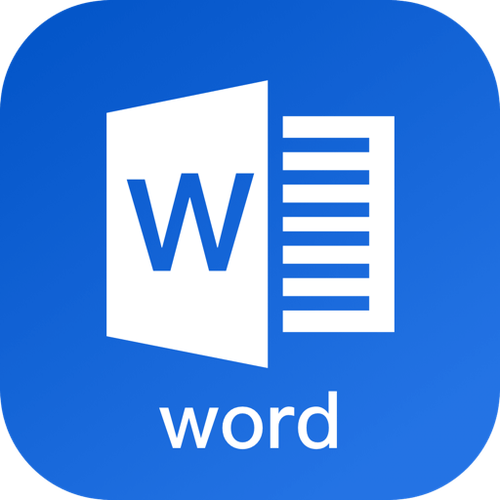Word首行缩进按什么键 段落缩进快捷操作
word缩进技巧多样,提升排版效率需掌握多种方法。首行缩进除使用tab键外,还可通过标尺拖动实现
word缩进技巧多样,提升排版效率需掌握多种方法。首行缩进除使用tab键外,还可通过标尺拖动实现所见即所得的精确调整;通过段落设置可输入具体数值,适合高精度排版需求;利用格式刷可批量应用已设定的缩进格式。段落缩进除ctrl+m快捷键外,也可使用标尺分别控制左右缩进;通过段落设置实现悬挂缩进等特殊效果;结合ctrl+m与标尺或段落设置进行微调。高级技巧包括定义多级列表自动实现编号与缩进联动;创建样式统一应用常用缩进格式;在表格中设置单元格对齐方式或边距实现内容缩进;自定义快捷键提高特定操作效率;编写宏自动化复杂排版任务,从而全面提升文档的专业性与编辑效率。

Word首行缩进,用Tab键是最快的,段落缩进组合键是Ctrl+M,但真要说起来,Word的缩进方式可不止这两种,用好了能让文档排版效率翻倍。
Tab键和Ctrl+M只是冰山一角,想要玩转Word缩进,还得深入了解各种方法和技巧。
首行缩进怎么才能更精确?
除了Tab键,还有几种方法可以实现首行缩进:
标尺缩进: 在Word文档的上方,有一条标尺。拖动标尺上的“首行缩进”滑块(一个小倒三角),可以精确控制首行缩进的距离。这种方法的好处是所见即所得,方便调整。我个人比较喜欢这种方式,尤其是需要对齐一些特殊符号的时候,比如项目编号。
段落设置: 选中需要缩进的段落,右键选择“段落”,在弹出的对话框中,找到“缩进和间距”选项卡。在“特殊格式”下拉菜单中选择“首行缩进”,然后在“度量值”中输入具体的缩进距离。这种方法可以精确到毫米,适合对排版要求非常高的文档。
格式刷: 如果已经设置好了一个段落的首行缩进,可以使用格式刷快速应用到其他段落。选中已设置好的段落,点击“格式刷”按钮,然后刷需要应用格式的段落即可。这个方法适合批量处理,提高效率。
段落缩进除了Ctrl+M还有什么?
Ctrl+M确实是段落缩进的快捷键,但它只能实现简单的左缩进。如果需要更复杂的缩进效果,比如右缩进、悬挂缩进等,就需要用到其他方法:
标尺缩进: 同样是利用标尺,拖动标尺上的“左缩进”和“右缩进”滑块,可以分别控制段落的左右缩进。
段落设置: 在“段落”对话框的“缩进和间距”选项卡中,可以分别设置段落的“左侧”和“右侧”缩进距离。此外,还可以设置“特殊格式”为“悬挂缩进”,创建悬挂缩进效果。
组合使用: 可以将Ctrl+M与标尺或段落设置结合使用。例如,先用Ctrl+M进行整体缩进,再用标尺进行微调,或者先用段落设置设置精确的缩进值,再用Ctrl+M进行快速调整。
Word缩进排版有什么高级技巧?
掌握了基本的缩进方法后,还可以学习一些高级技巧,让文档排版更加专业:
定义多级列表: 对于需要创建编号列表的文档,可以使用Word的多级列表功能。在定义多级列表时,可以设置每一级的缩进量和编号格式,实现自动化的编号和缩进效果。这个功能在写技术文档或者论文的时候特别有用,可以省去很多手动调整的麻烦。
使用样式: 将常用的缩进格式定义为样式,可以快速应用到不同的段落。这样可以保持文档的整体风格一致,提高排版效率。例如,可以创建一个名为“正文缩进”的样式,其中包含特定的首行缩进和段落间距,然后将该样式应用到所有正文段落。
表格缩进: 在表格中,也可以使用缩进功能来调整单元格内容的对齐方式。选中需要缩进的单元格,右键选择“单元格对齐方式”,然后选择合适的对齐方式。如果需要更精细的控制,可以在“表格属性”对话框中设置单元格的边距。
快捷键自定义: Word允许用户自定义快捷键。如果经常使用某种缩进方式,可以将其设置为快捷键,提高操作效率。例如,可以将“首行缩进2字符”设置为Ctrl+Shift+I,方便快速应用。
利用宏: 对于复杂的排版任务,可以编写宏来自动完成。例如,可以编写一个宏,自动将文档中所有标题的字体设置为指定大小,并添加特定的缩进和间距。这个方法需要一定的VBA编程基础,但可以大大提高排版效率,尤其是在处理大量文档时。
总而言之,Word的缩进功能看似简单,实则蕴含着丰富的技巧。掌握这些技巧,可以让你在文档排版中更加得心应手,提高工作效率。
菜鸟下载发布此文仅为传递信息,不代表菜鸟下载认同其观点或证实其描述。
相关文章
更多>>热门游戏
更多>>热点资讯
更多>>热门排行
更多>>- 幻域觉醒题材手游排行榜下载-有哪些好玩的幻域觉醒题材手机游戏推荐
- 阴阳怪气手游排行榜-阴阳怪气手游下载-阴阳怪气游戏版本大全
- 剑出江湖最新排行榜-剑出江湖手游免费版下载-剑出江湖免费破解版下载
- 天尊传奇最新排行榜-天尊传奇手游免费版下载-天尊传奇免费破解版下载
- 极品神途系列版本排行-极品神途系列游戏有哪些版本-极品神途系列游戏破解版
- 龙战于野游戏排行-龙战于野所有版本-龙战于野游戏合集
- 类似诸神传奇的游戏排行榜_有哪些类似诸神传奇的游戏
- 多种热门耐玩的仙缘剑情破解版游戏下载排行榜-仙缘剑情破解版下载大全
- 战国争霸排行榜下载大全-2023最好玩的战国争霸前十名推荐
- 神姬奇缘系列版本排行-神姬奇缘系列游戏有哪些版本-神姬奇缘系列游戏破解版
- 青梦寒音ios手游排行榜-青梦寒音手游大全-有什么类似青梦寒音的手游
- 剑痴仙途游戏版本排行榜-剑痴仙途游戏合集-2023剑痴仙途游戏版本推荐